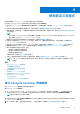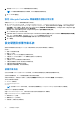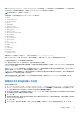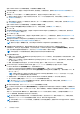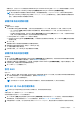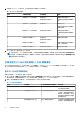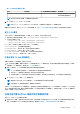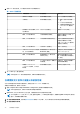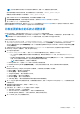Users Guide
Table Of Contents
- Microsoft System Center Configuration Manager 適用的 Dell Lifecycle Controller Integration 版本 3.3 使用者指南
- 目錄
- Dell Lifecycle Controller Integration (DLCI) for Microsoft System Center Configuration Manager 簡介
- 使用個案情況
- 使用 Dell Lifecycle Controller Integration
- DLCI 的授權
- Dell Deployment ToolKit
- Dell 驅動程式封包檔案
- 設定目標系統
- 自動探索和信號交換
- 從工作順序套用驅動程式
- 建立工作順序
- 建立 Dell 專屬工作順序
- 建立自訂工作順序
- 編輯工作順序
- 設定工作順序步驟,套用作業系統影像及驅動程式套件
- 套用作業系統影像
- 新增 Dell 驅動程式套件
- 部署工作順序
- 建立工作順序媒體可開機 ISO
- 系統檢視器公用程式
- 設定公用程式
- 啟動整合式 Dell 遠端存取控制器主控台
- 工作檢視器
- Dell Lifecycle Controller Integration 可以執行的其他工作
- 使用設定公用程式
- 使用匯入伺服器公用程式
- 使用系統檢視器公用程式
- 故障排除
- 相關說明文件和資源
使用設定公用程式
本節將說明使用 Dell Lifecycle Controller 設定公用程式可執行的各種作業。
您可透過 Configuration Manager 主控台使用 Config Utility (Config 公用程式):
● 建立新的 Lifecycle Controller 開機媒體並遠端部署作業系統。如需更多資訊,請參閱建立 Lifecycle Controller 開機媒體 第頁的
31。
● 在集合的目標系統設定硬體及部署作業系統。如需更多資訊,請參閱設定硬體及部署作業系統 第頁的 32。
● 檢視韌體清單、和基準比較,以及使用儲存庫更新集合中所有系統的韌體。如需更多資訊,請參閱比較並更新集合的系統之韌體
清單 第頁的 39。
註:
您可以使用 Dell Repository Manager 建立軟體庫。如需有關 Dell Repository Manager 的資訊,請參閱 Dell Repository Manager
使用者指南,
其可於 Dell.com/support/manual 取得。
● 檢視集合中所有系統目前的硬體清單。如需更多資訊,請參閱檢視硬體清單 第頁的 40。
● 針對目前工作階段設定 Set Lifecycle Controller 憑證,並使用 Dell LC 驗證通訊及使用者帳戶。如需更多資訊,請參閱驗證與
Lifecycle Controller 的通訊 第頁的 40。
● 修改並設定 Dell 系統目標集合中的 Lifecycle Controller 憑證。如需更多資訊,請參閱修改 Lifecycle Controller 的憑證 第頁的 41。
● 檢視並匯出集合的 Lifecycle Controller 記錄如需更多資訊,請參閱檢視並匯出集合的 Lifecycle Controller 記錄 第頁的 40。
● 執行工作還原集合系統的平台資訊,包括:
○ 匯出集合中所有系統的系統設定檔。
○ 匯入集合中所有系統的系統設定檔。
○ 設定集合的零件更換內容。
如需更多資訊,請參閱集合的平台還原 第頁的 41。
● 比較 NIC 組態設定檔和集合中的系統。如需更多資訊,請參閱比較集合中的 NIC 或 CNA 設定檔與系統 第頁的 42。
註: DLCI 會一次為 20 個系統執行前述所有動作。若您的集合中有 100 個系統,會更新前 20 個系統,然後再更新 20 個系
統,以此類推。
主題:
• 建立 Lifecycle Controller 開機媒體
• 設定硬體及部署作業系統
• 比較並更新集合的系統之韌體清單
• 檢視硬體清單
• 驗證與 Lifecycle Controller 的通訊
• 檢視並匯出集合的 Lifecycle Controller 記錄
• 修改 Lifecycle Controller 的憑證
• 集合的平台還原
• 比較集合中的 NIC 或 CNA 設定檔與系統
建立 Lifecycle Controller 開機媒體
建立 Lifecycle Controller 開機媒體並遠端部署作業系統。
建立 Lifecycle Controller 開機媒體:
1. 在 Configuration Manager 1610 版、Configuration Manager 2012 的 Device Conllections (裝置集合) 下,在 All Dell Lifecycle
Controller Servers 上按一下滑鼠右鍵,並選取 Dell Lifecycle Controller > Launch Config Utility (啟動組態公用程式)。
註: 設定公用程式可在任一集合中啟動。
2. 在 Dell Lifecycle Controller 設定公用程式視窗中,選取左側窗格中的 Create new Lifecycle Controller Boot Media (建立全新
Lifecycle Controller 開機媒體)。
3. 按一下 Browse (瀏覽),選取您建立的可開機 ISO。如需更多資訊,請參閱建立工作順序媒體可開機 ISO 第頁的 23。
4
使用設定公用程式 31